¿Te has preguntado por qué a veces tu Facebook Messenger te dice que no hay conexión a Internet? Es una situación muy común que puede llegar a frustrarnos, sobre todo si estamos hablando con alguien y de repente se pierde la conexión. En este artículo te explicamos las principales causas de este problema y cómo solucionarlo. ¡Sigue leyendo para aprender más!

Atrás quedaron los días en que Messenger era solo una función integrada en Facebook. Ahora, Messenger tiene sus propias aplicaciones independientes de Android e iOS, independientes de Facebook.
La plataforma es uno de los lugares populares de mensajería instantánea donde los usuarios pueden compartir sus mensajes, fotos y videos y hacer llamadas de audio y video.
A veces Messenger muestra mensajes irritantes como «Sin conexión a Internet» o «Esperando red», lo que le impide disfrutar de esta plataforma.
Si está buscando las razones detrás de este error y desea solucionarlo, tenemos una respuesta y soluciones para usted.
Las razones probables detrás de este error podrían ser una conexión a Internet inestable o un problema con el Messenger servidor. Del mismo modo, si la aplicación requiere acceso a datos en segundo plano o una actualización, podría darte este error. Otras razones probables son; fallas temporales, que puede resolver reiniciando la aplicación, y datos de caché dañados. Si está utilizando VPN para acceder a su Messengerentonces la VPN podría tener algunos problemas.
Profundicemos para entender por qué su Messenger está actuando de manera extraña y aprende a solucionar estos problemas.
Las razones por las que su Messenger Está actuando raro y posibles soluciones
Puede haber varias razones detrás de este error en Messengerasí que hablemos de ellos individualmente y solucionemos los problemas y los solucionemos.
Razón #1: Problema con su conexión a Internet
Su conexión a Internet podría estar caída, causando Messenger para dar tal error.
Verifique su Wi-Fi abriendo cualquier navegador e intentando visitar cualquier otro sitio web. Si no se abre, entonces su Wi-Fi no funciona. Puede cambiar a datos móviles si ese es el caso.
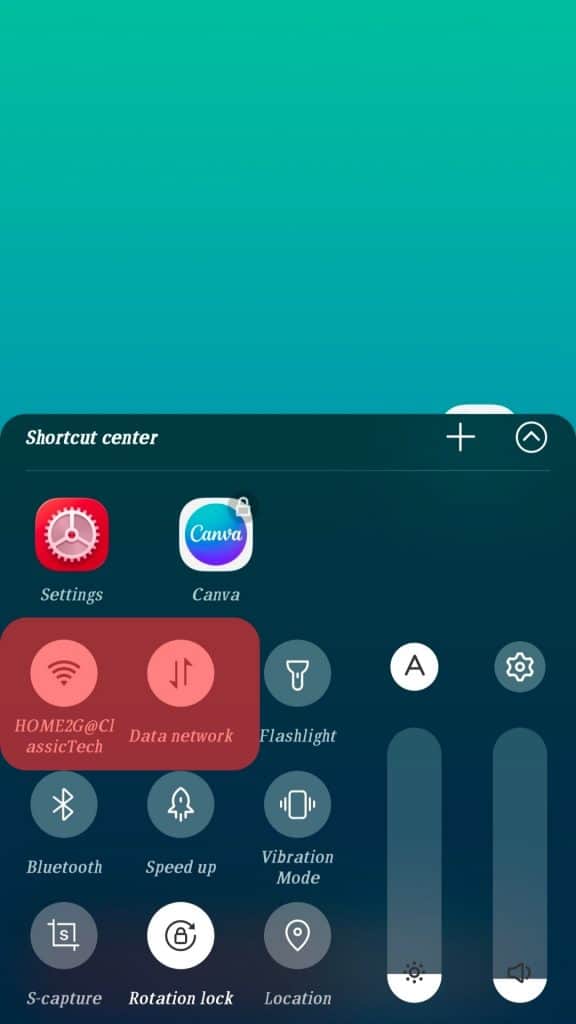
Puede ponerse en contacto con su proveedor de servicios de Internet (ISP) para solucionar su problema de Internet.
Razón #2: Messenger podría estar abajo
Puede comprobar el estado de la Messenger servidor yendo a sitios como Downdetector. detector de caída le mostrará información en tiempo real sobre el estado de varios sitios web y servidores de aplicaciones.
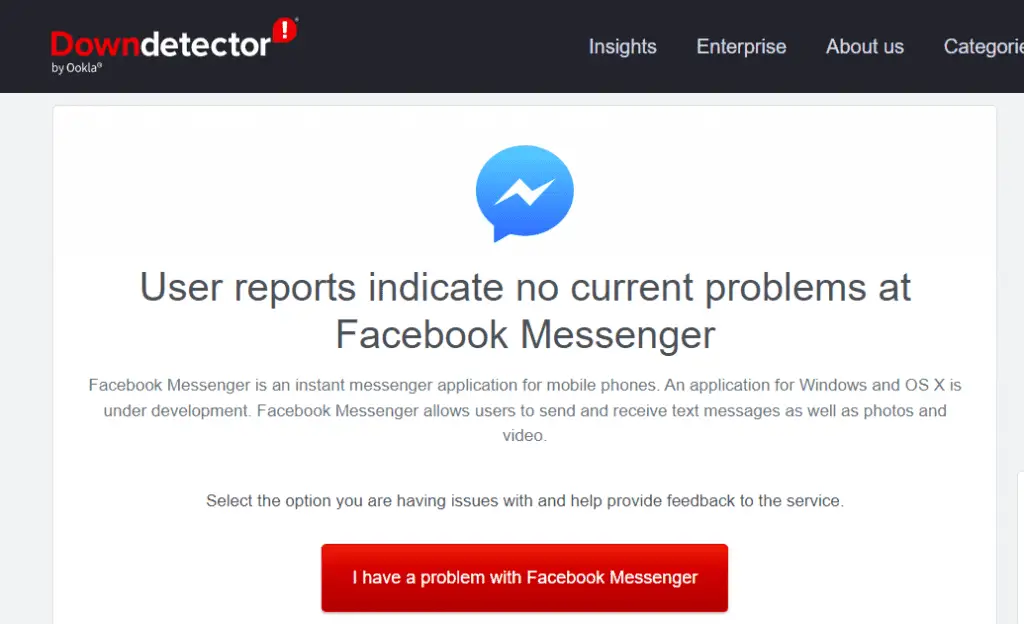
Si Messenger está abajo, puede actuar extrañamente. Entonces, su única solución aquí es esperar.
También puede verificar si hay cortes de conexión a Internet en su área a través de Downdetector.
Razón n.º 3: la aplicación podría necesitar datos para usar en segundo plano
Messenger siempre requiere una conexión a Internet para mantenerse actualizado, enviar notificaciones y realizar todas las tareas. Por lo tanto, verifique dos veces el estado del uso de datos en segundo plano en la Configuración móvil. Si está apagado, habilítelo.
En Androideve así:
- Abre el Ajustes aplicación en su dispositivo Android.
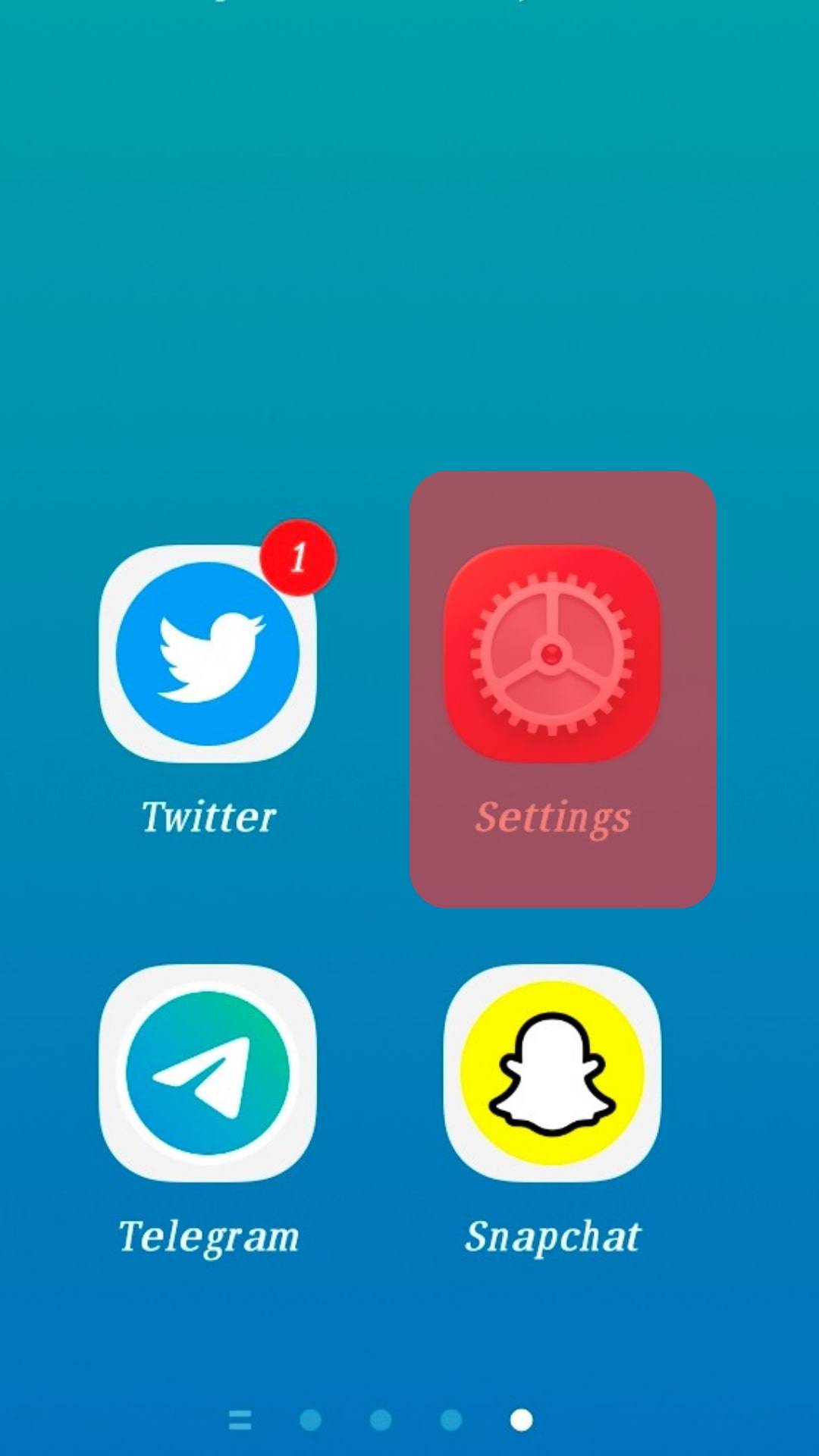
- Seleccionar «Aplicaciones y Permisos.”
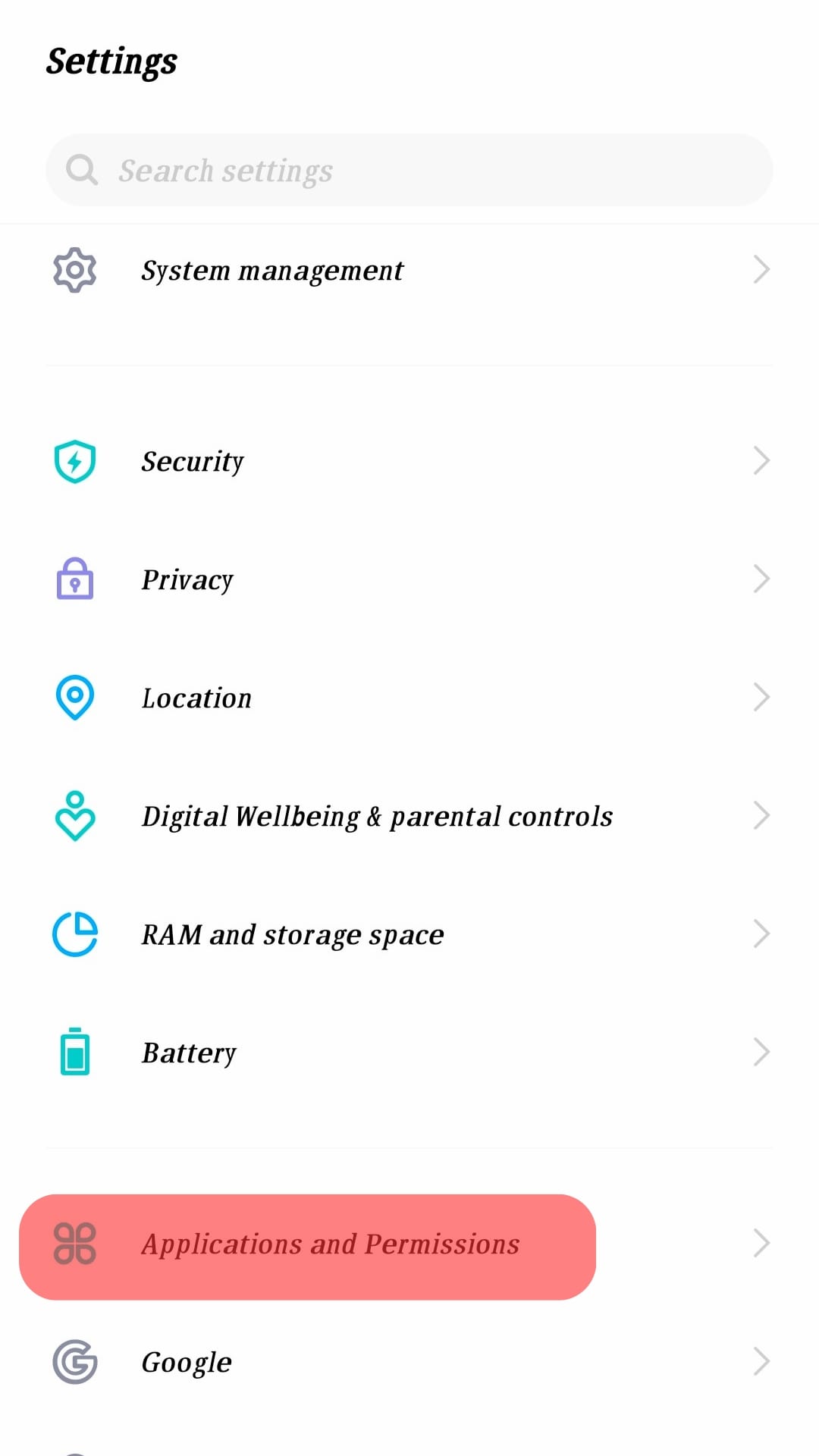
- Seleccionar «aplicación gerente.”
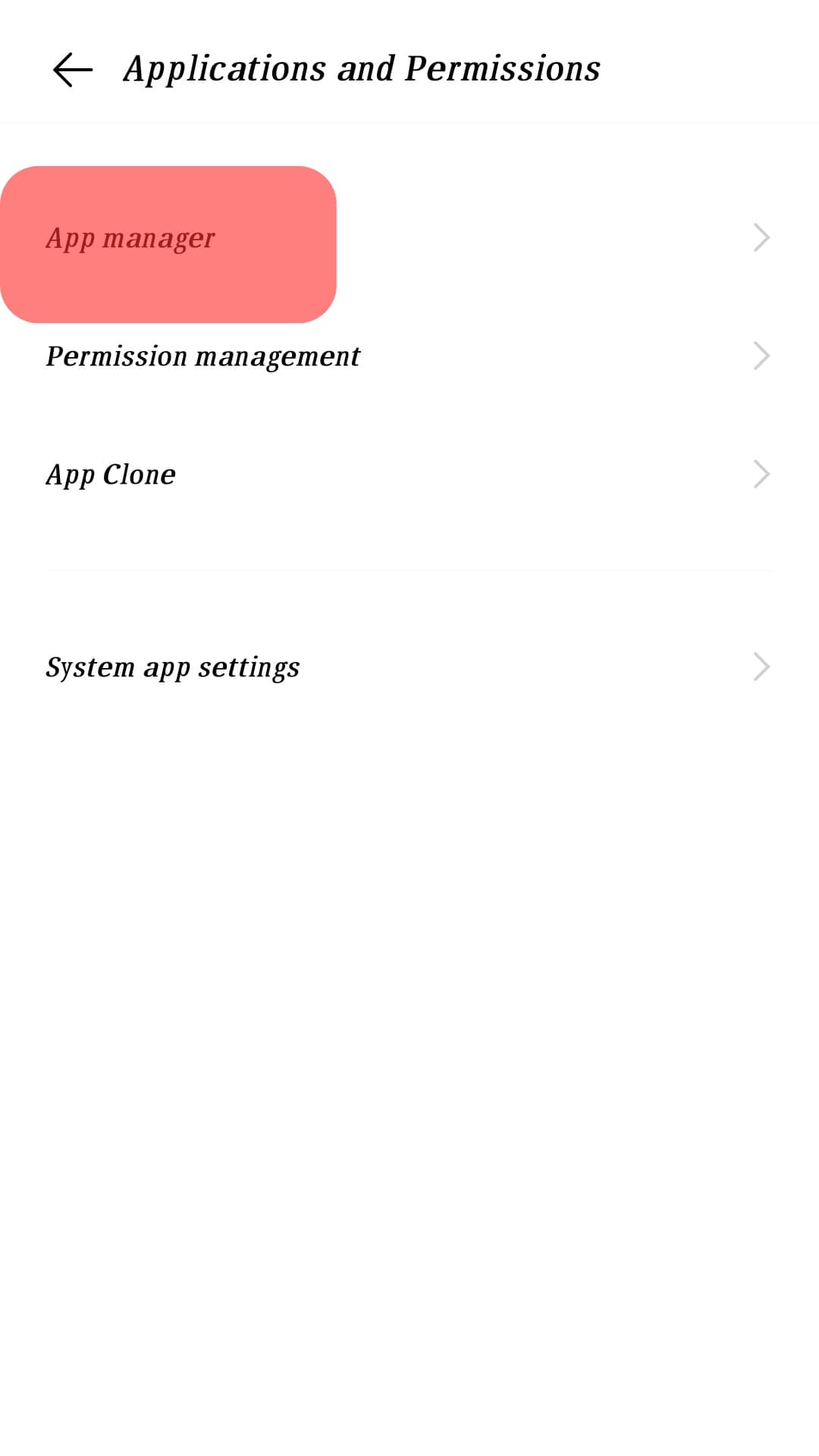
- Seleccionar «Messenger.”
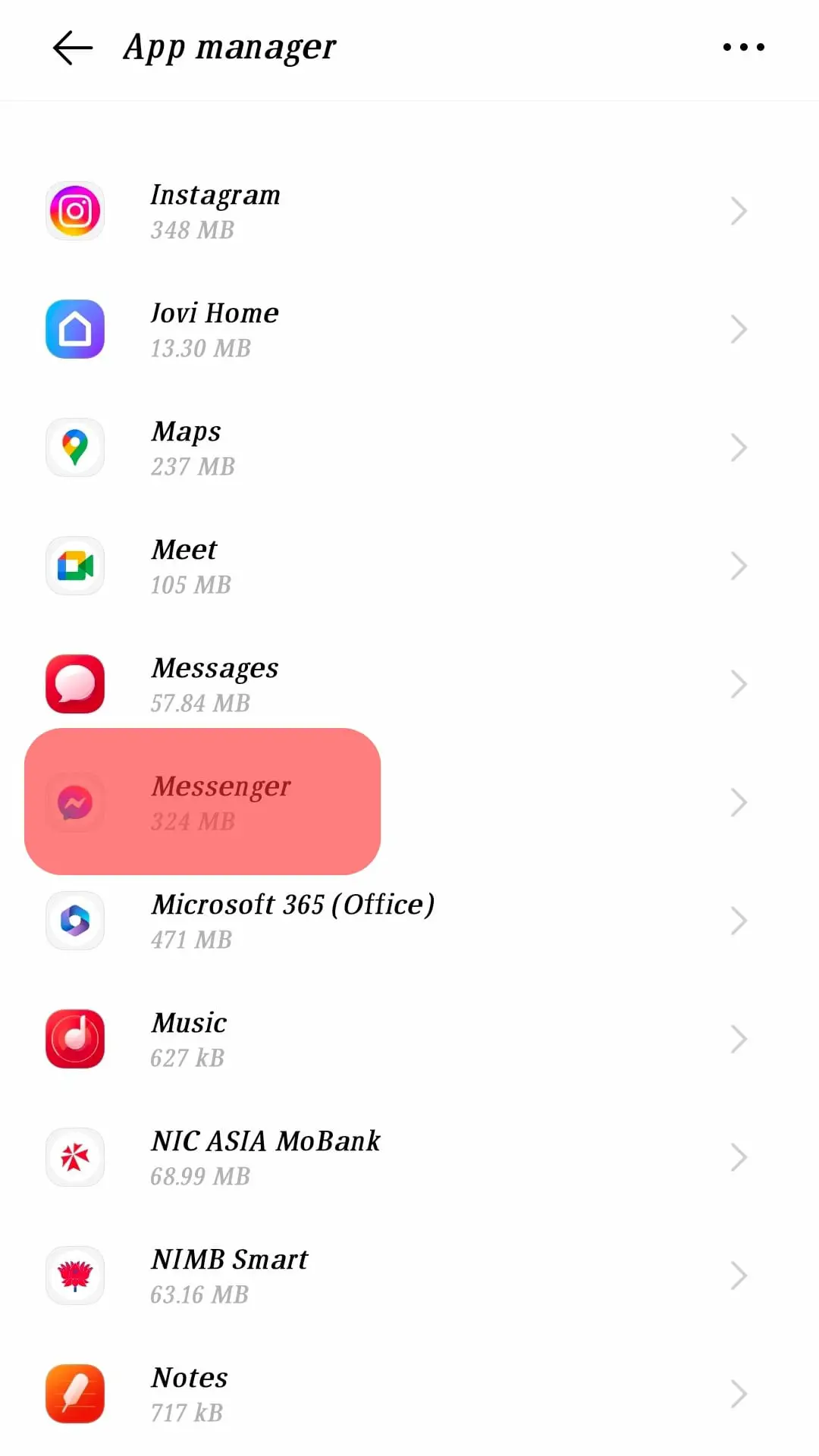
- Toque en «Uso de datos.”
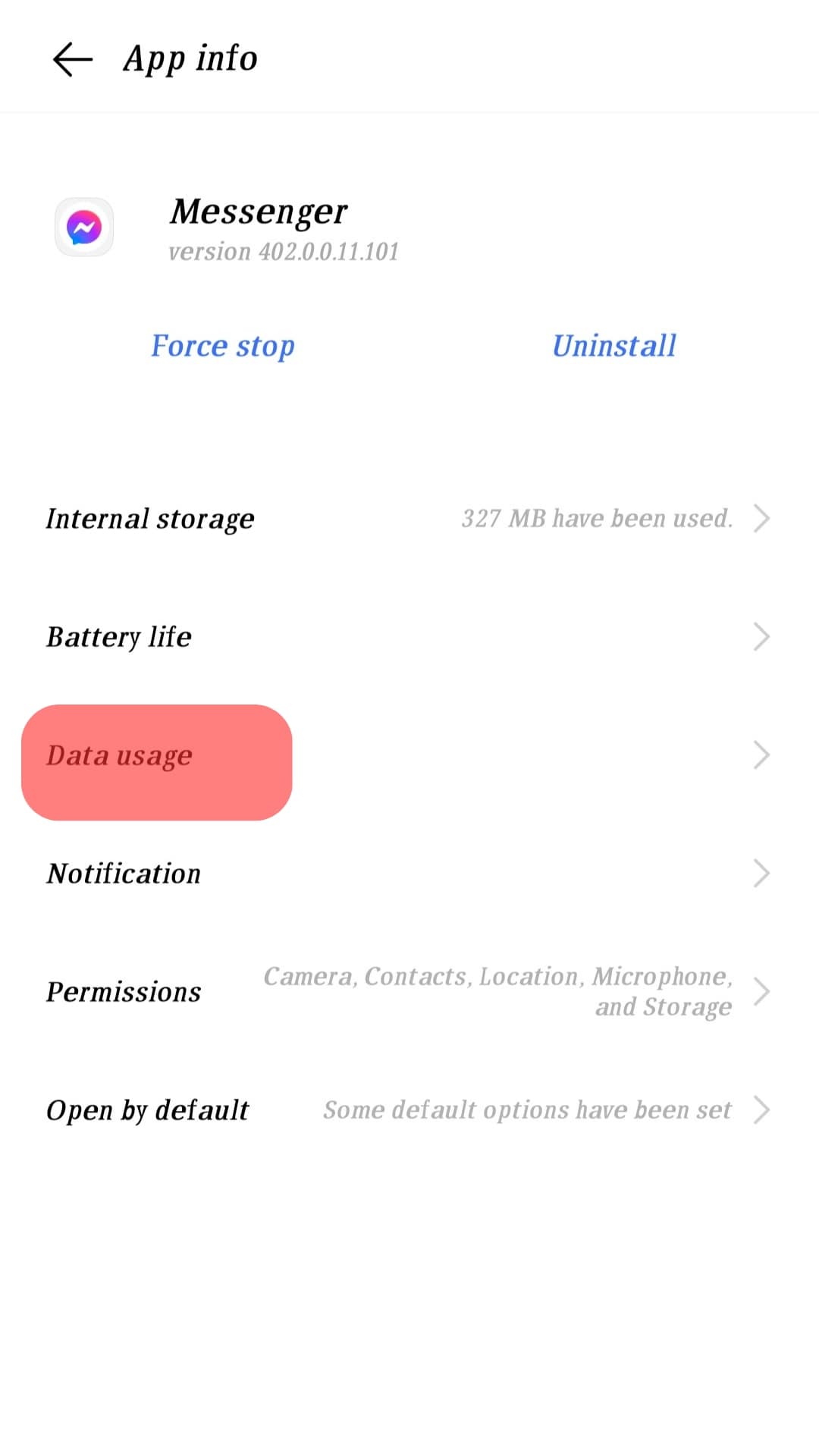
- Habilite el “Red de datos» y «Wifi” alterna.
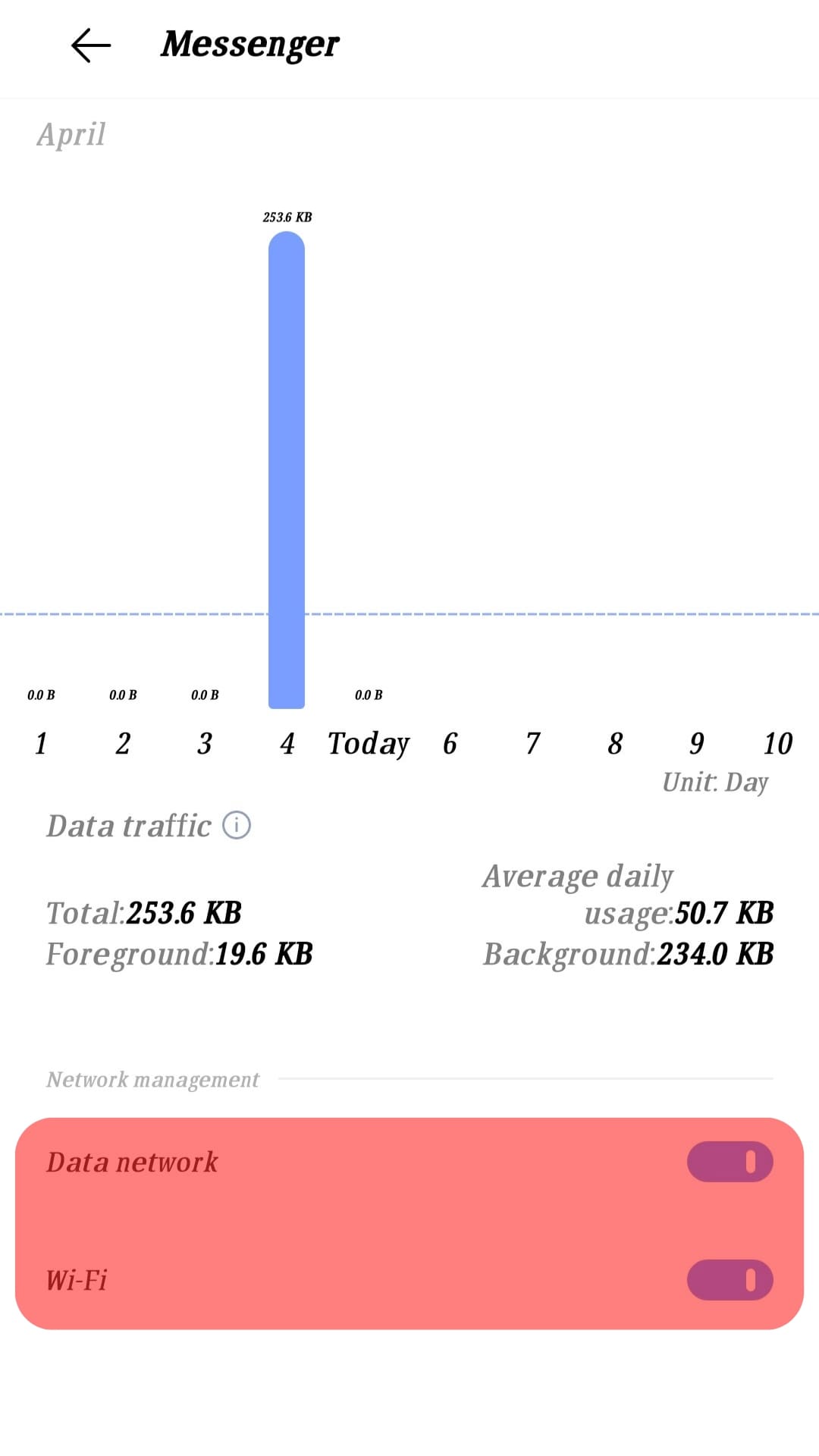
Sigue estos pasos si eres un iOS usuario:
- Abre el Ajustes aplicación en su dispositivo iOS.
- Desplácese hacia abajo y seleccione “Messenger.”
- Encienda la palanca para “Actualización de la aplicación en segundo plano.”
Generalmente, cuando tu móvil está en modo de ahorro de batería, evita que las aplicaciones utilicen los datos en segundo plano. Así que apague el modo de ahorro de batería o permita Messenger utilizar datos en segundo plano para evitar este error.
Compruebe si ha habilitado «No molestar» modo en tu móvil; si es así, desactívelo.
Razón #4: Messenger Requiere una actualización
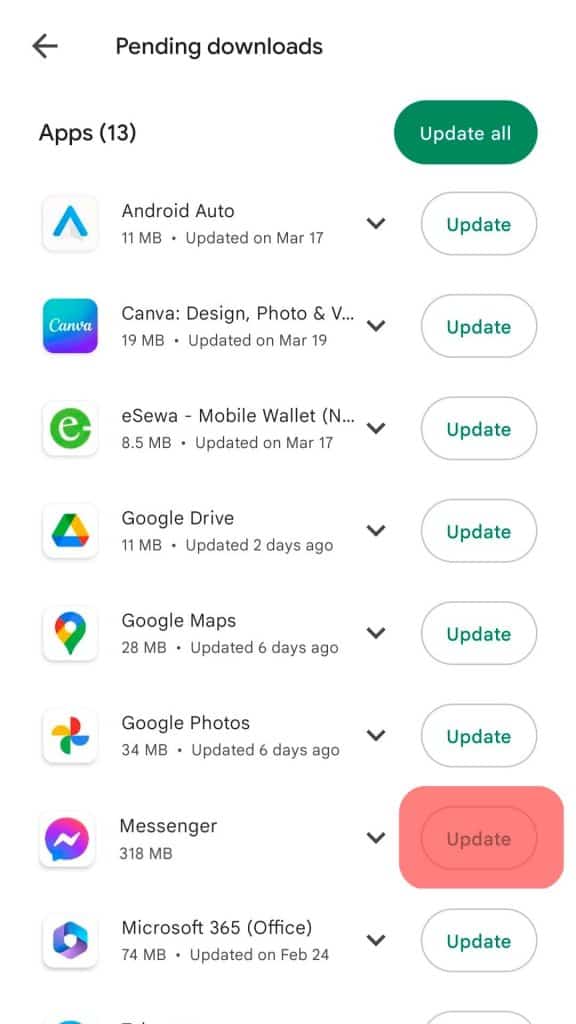
Si todas las correcciones anteriores no resuelven el problema, verifique si su Messenger requiere una actualización. Generalmente, una actualización de la aplicación corrige todos los errores y problemas automáticamente.
Puede comprobar si su Messenger requiere una actualización yendo a App Store en dispositivos iOS y Google Play Store en dispositivos Android.
ver si el Messenger requiere una actualización. Verá el «Actualizar” junto al título de la aplicación en lugar de “Abrir” si requiere una actualización.
Razón #5: Messenger necesita un reinicio
Messenger puede actuar erráticamente si requiere un reinicio. Puede cerrar la aplicación y volver a abrirla para eliminar estos fallos temporales.
En el iPhone, debe abrir el selector de aplicaciones deslizando hacia arriba desde la parte inferior de la pantalla. Desliza hacia arriba el Messenger tarjeta de la aplicación para cerrarla correctamente.
Para Android, puede cerrar la aplicación desde la pantalla de inicio tocando las tres líneas verticales y deslizando la aplicación que desea cerrar hacia arriba. También puede forzar la detención de una aplicación desde la configuración de Android.
Una vez que haya cerrado la aplicación, vuelva a abrirla para comprobar si el error se ha solucionado.
Razón #6: datos de caché dañados
Ya debe saber que todas las aplicaciones almacenan sus datos en archivos temporales llamados cachés. Estos archivos le permiten acceder rápidamente a estas aplicaciones en el futuro. A veces, cuando estos datos de caché se corrompen, pueden causar errores en la aplicación.
Puede borre el caché desinstalando y reinstalando su Messenger en dispositivos iOS y Android.
En la aplicación de Android, también puedes probar de otra manera:
- Abre el Ajustes aplicación en su dispositivo Android.
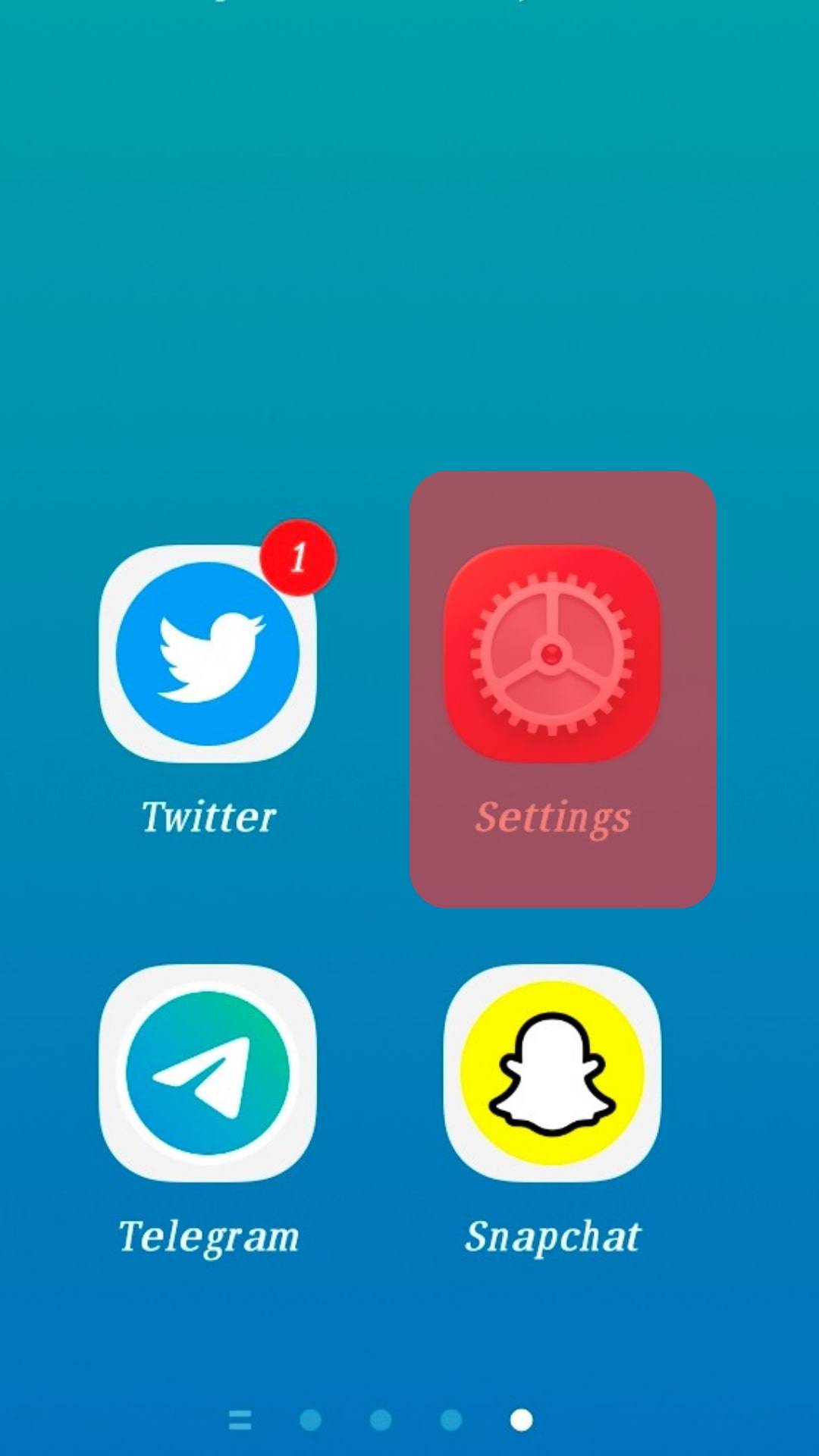
- Seleccionar «Aplicaciones y Permisos.”
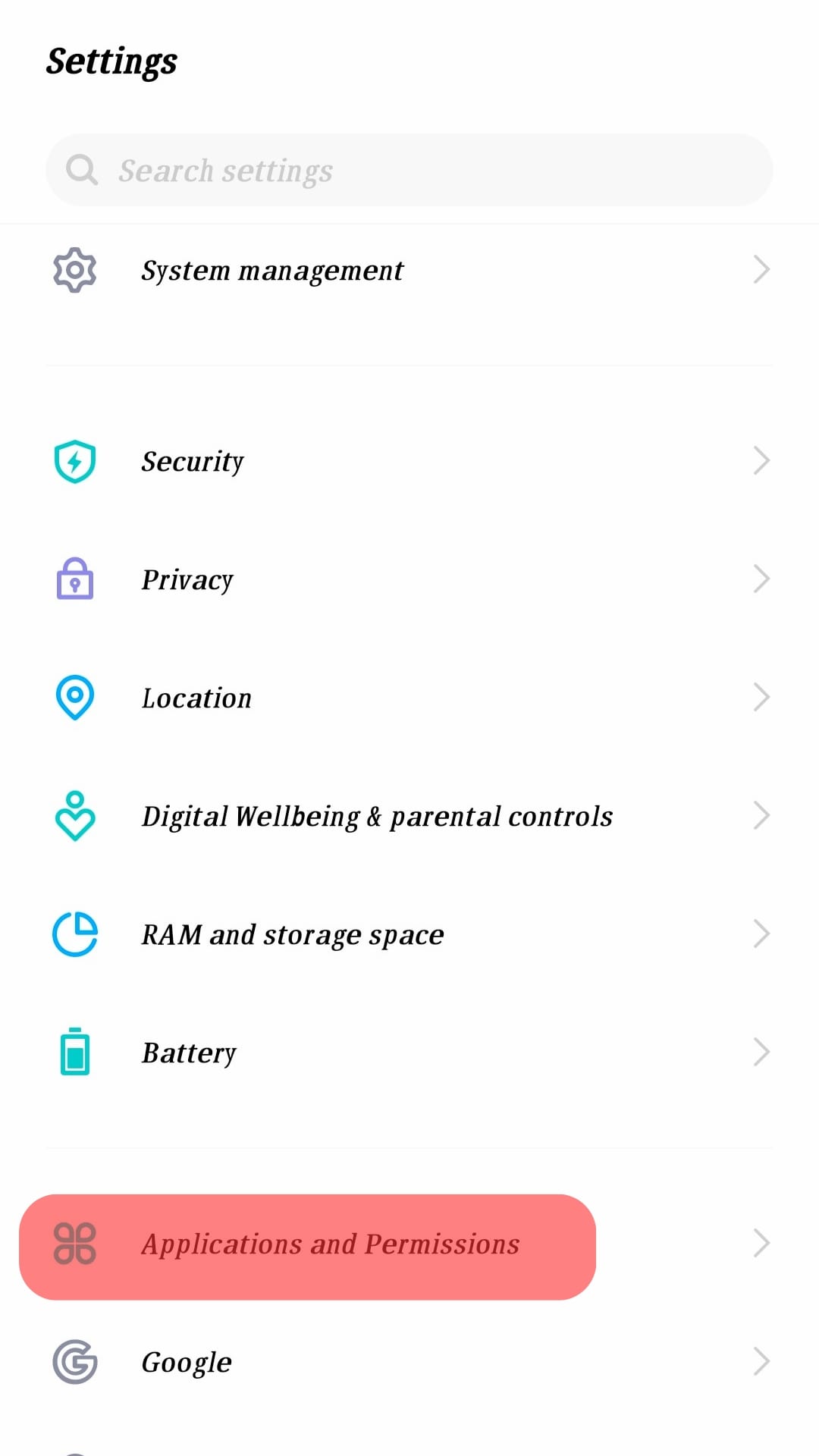
- Seleccionar «aplicación gerente.”
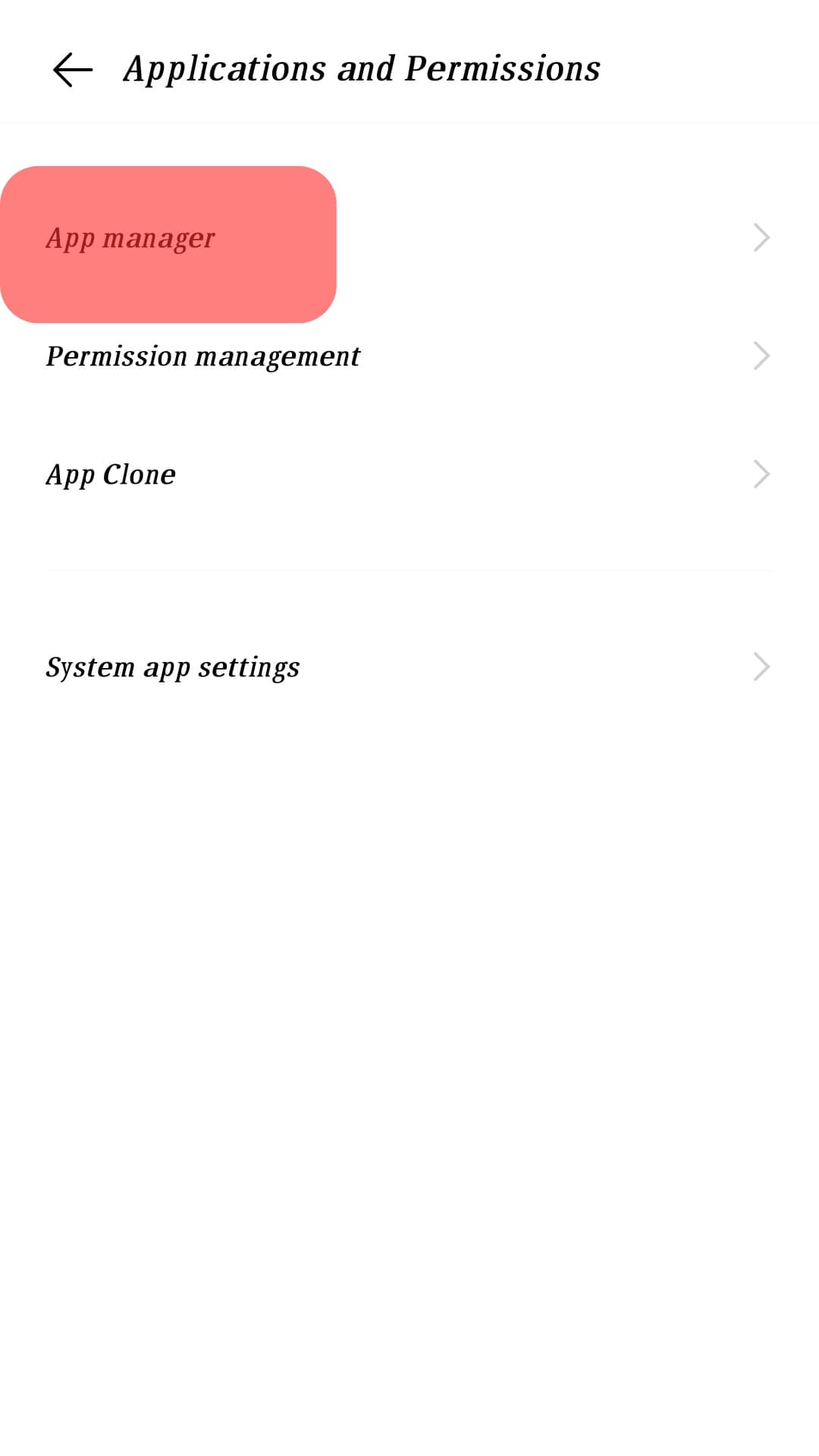
- Toque en «Messenger.”
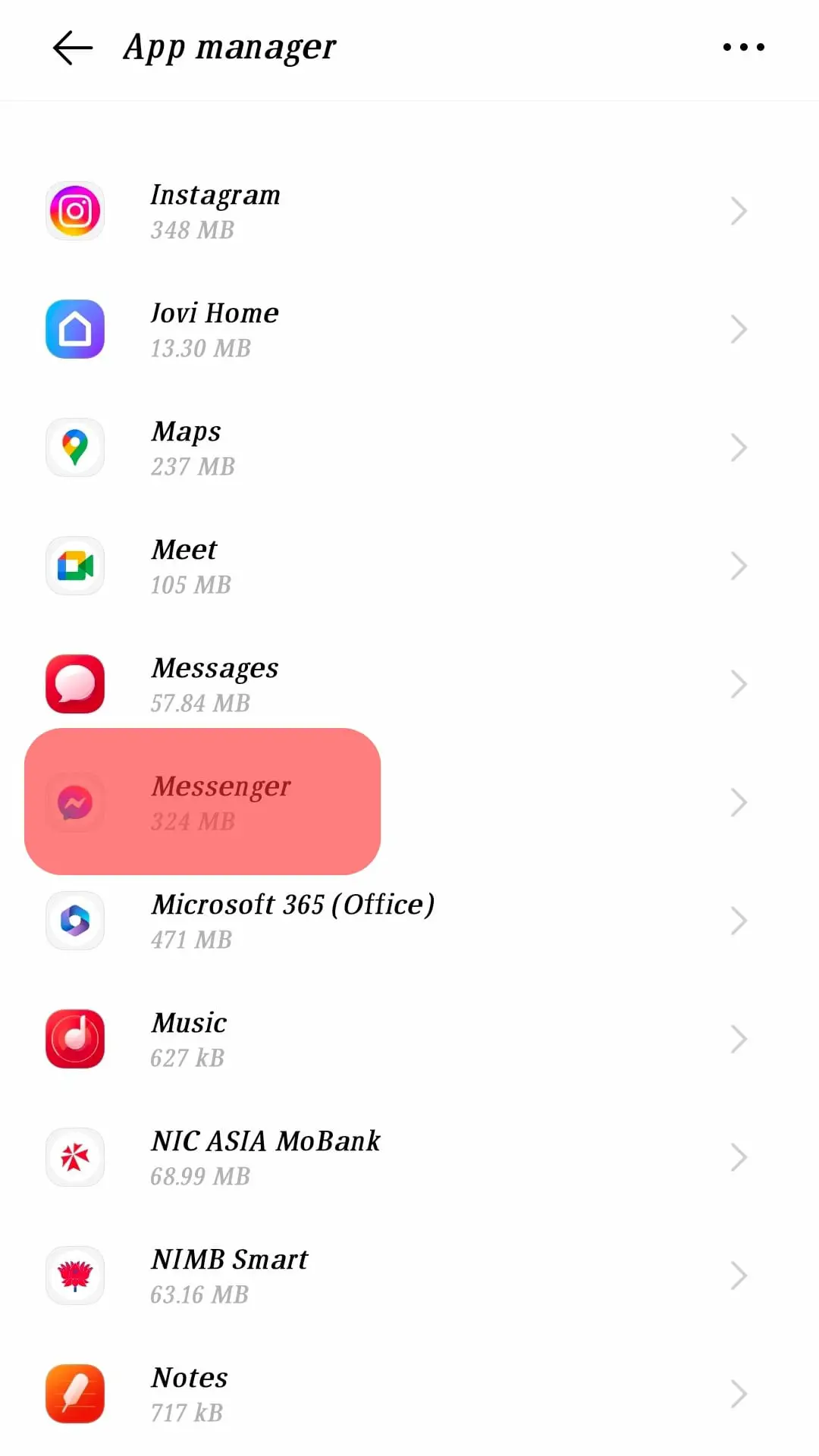
- Seleccionar «Almacenamiento interno.”
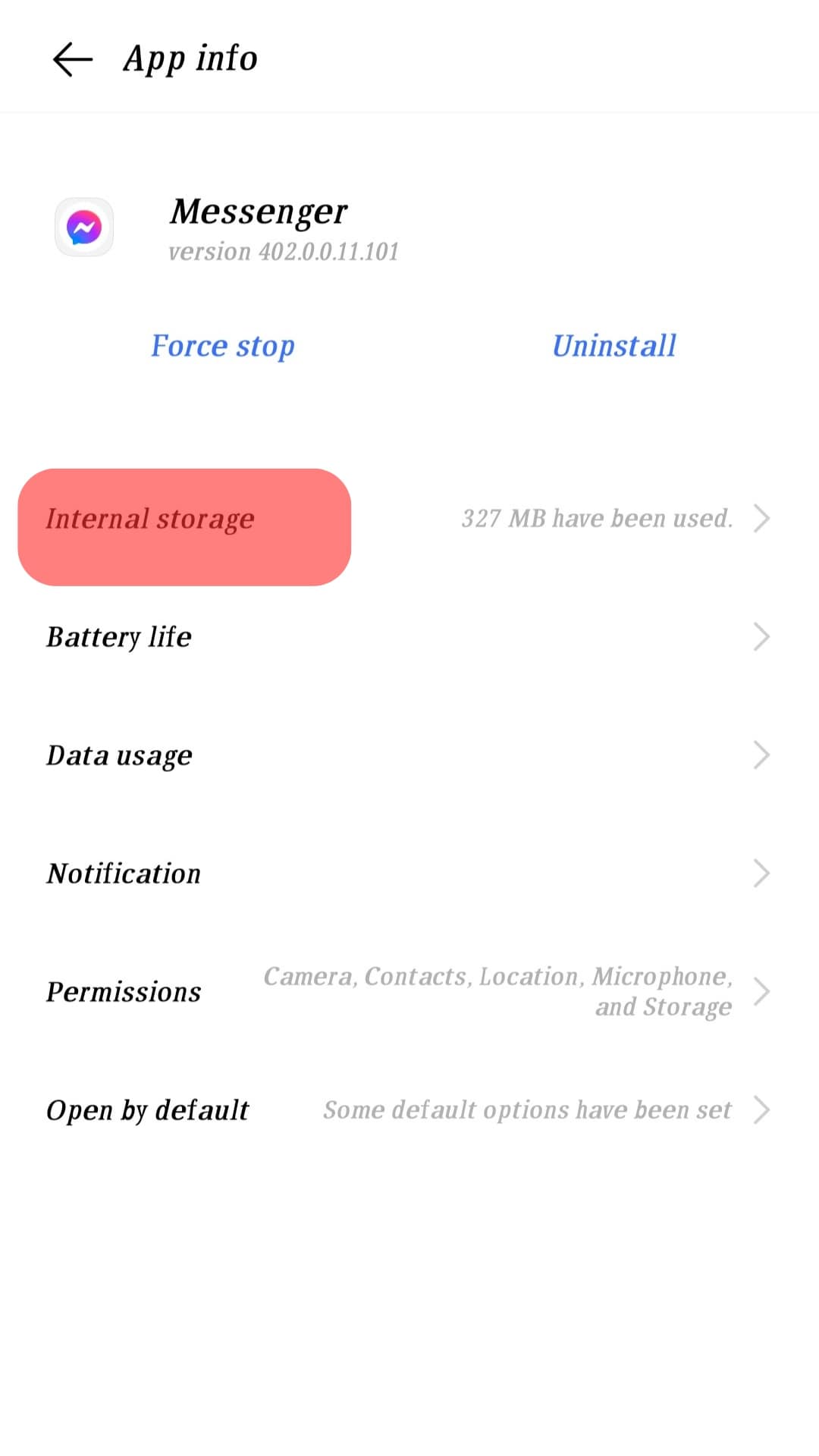
- Toque en el «Limpiar cache» botón.
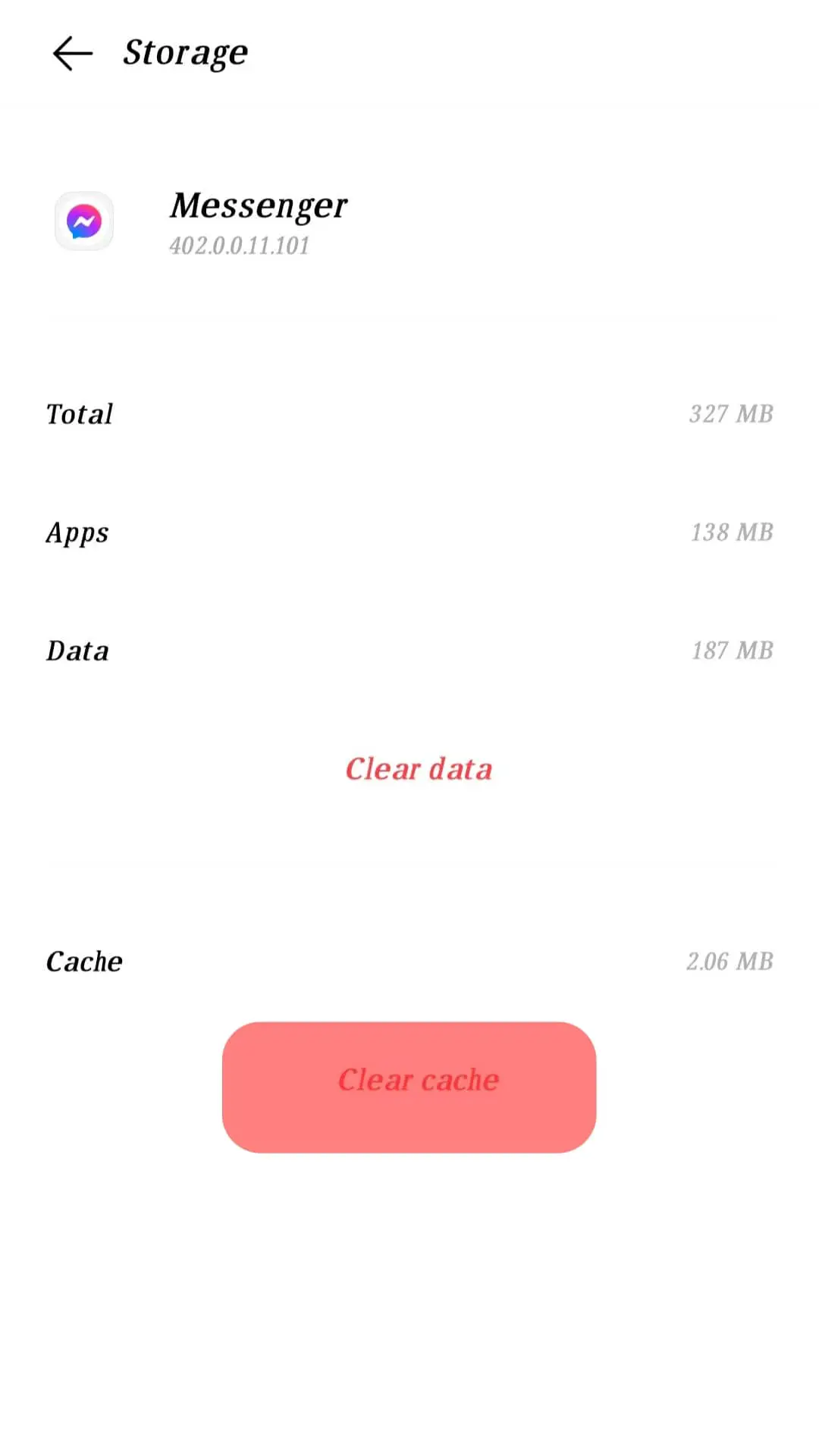
También puede reiniciar su teléfono para resolver el problema. A veces hay un problema con tu teléfono, no con la aplicación.
Razón #7: Problemas con la VPN
Si está accediendo Messenger a través de VPN y es incompatible con tu Messenger aplicación, podría estar causando el problema en Messenger.
Del mismo modo, si su VPN está experimentando una interrupciónpuede mostrar «Sin conexión a Internet» en su Messenger.
Entonces, deshabilite la VPN y reinicie su teléfono. Ahora abierto Messenger sin la VPN. Con suerte, resuelve el error.
La recapitulación
Hablamos de siete posibles soluciones y arreglos para su MessengerError de «Sin conexión a Internet».
Su Messenger podría estar actuando extraño si su Internet es inestable o Messenger esta abajo. Del mismo modo, las fallas temporales y las VPN pueden hacer que su Messenger actuar de manera errática.
Pruebe nuestras correcciones y háganos saber si ha dejado de recibir este error o no.
